
Um den strukturierten Datenmarker von Google zu verwenden, müssen Sie sich zuerst für die Webmaster-Tools anmelden. Das Ziel dieses kostenlosen Dienstes der Suchmaschine ist, dass Sie das Snippet (wie Ihre Website in den Google-Ergebnissen erscheint) bereichern können, ohne dass Sie die Codes schreiben müssen. Dieser Assistent generiert sie also, wenn Sie angeben, welche Art von Inhalt Sie markieren möchten. In einwie.com erklären wir Schritt für Schritt, wie man Google’s Lesezeichen für strukturierte Daten verwendet.
Nachdem Sie sich in Ihrem Google Webmaster-Tools- Konto angemeldet haben, sollten Sie zum letzten Element im vertikalen Menü gehen und dort auf “Andere Ressourcen” klicken. Als nächstes finden Sie im zentralen Teil der Webseite den ‘ Strukturierten Daten Markierungsassistenten ‘.
Sobald Sie hier sind, sehen Sie ein Menü wie das, das Sie auf dem Screenshot sehen. Zuerst müssen Sie auswählen, welche Art von strukturierten Daten Sie markieren möchten. Für das Beispiel wählen wir “Artikel”, obwohl Sie sehen, dass Sie viele andere Möglichkeiten haben. Wenn Sie beispielsweise Software auf Ihrer Website verkaufen, sollten Sie auf die Option “Softwareanwendungen” klicken.
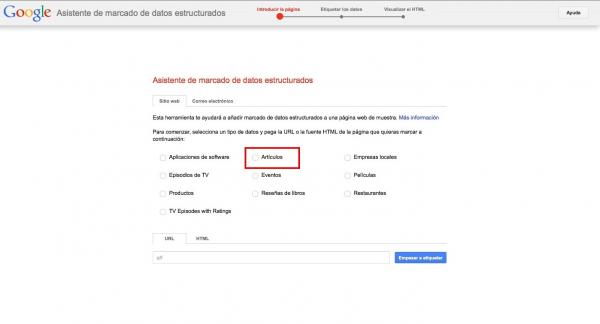
Der nächste Schritt ist entweder die Adresse des Webs einzugeben, das Sie markieren oder einfügen möchten. Diese letzte Option ist sehr nützlich, wenn Sie die Seite noch nicht veröffentlicht haben. Im Beispiel wählen wir eine Webadresse. Klicken Sie dann auf den Button ‘ Etikettierung starten ‘.
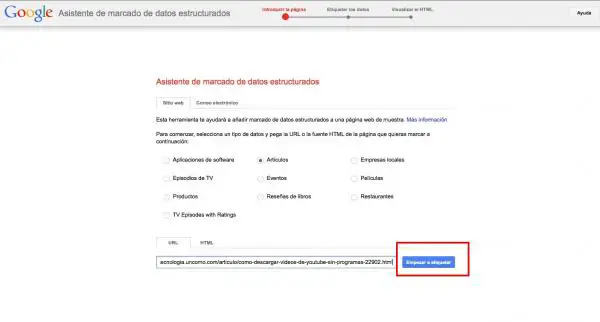
Jetzt können Sie mit der Beschriftung beginnen . Sie werden feststellen, dass eine Ansicht Ihrer Webseite geladen wurde und auf der rechten Seite ein Menü mit allen strukturierten Daten angezeigt wird, das die Markierung eines Artikels erlaubt.
Markieren Sie beispielsweise das Bild. Um dies zu tun, klickst du in dem Teil des Webs auf dein Foto – in diesem Fall auf meinen – und ein Menü öffnet sich daneben, wo du auf “Bild” klicken musst. Im Seitenmenü sehen Sie, dass Ihr Foto bereits hinzugefügt wurde.
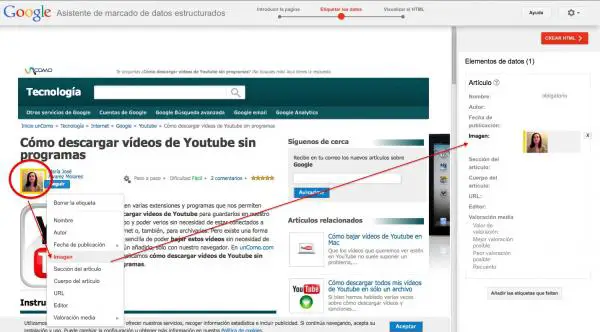
Sie müssen auf die gleiche Weise mit den übrigen Daten fortfahren, die die Markierung eines Artikels zulässt. Sie finden es im Internet, klicken es mit der Maus an und markieren es im Menü, das sich öffnet. Wie Sie auf dem Screenshot sehen, haben Sie die Option “Label löschen”, wenn Sie einen Fehler machen.
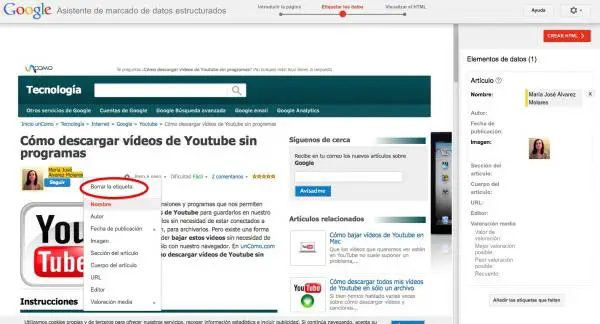
Sobald Sie alle Daten markiert haben, die Sie interessieren, müssen Sie nach rechts oben gehen und auf ” HTML hinzufügen ” klicken.
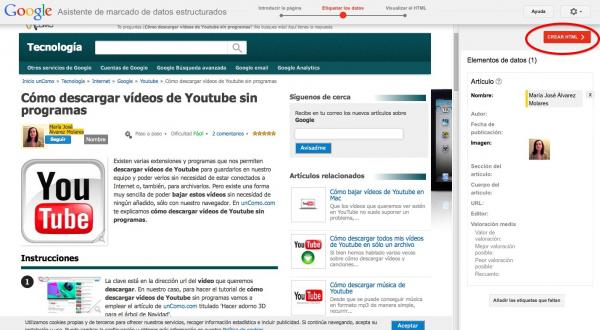
Dann erscheint auf der rechten Seite der gesamte Code Ihrer Website mit den Daten, die mit dem strukturierten Google-Datenmarker hinzugefügt wurden. Um zu sehen, was sie sind, klicken Sie auf die gelben Markierungen und sie werden in dieser Farbe hervorgehoben angezeigt.
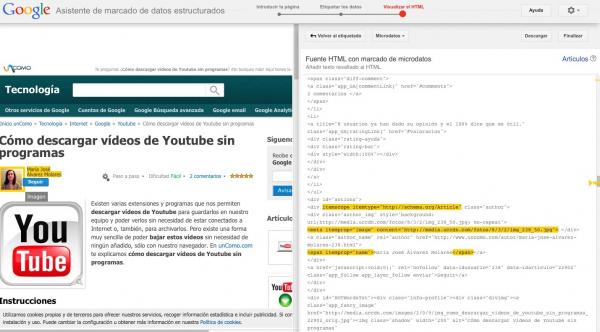
Jetzt können Sie den neuen HTML-Code herunterladen, um ihn auf Ihre Website hochzuladen oder ihn zu kopieren und einzufügen. Ihre Seite wird bereits über strukturierte Daten verfügen, damit Ihr Snippet attraktiver aussieht.
Wenn Sie weitere Artikel lesen möchten, die der Verwendung von Google-Lesezeichen für strukturierte Daten ähneln, empfehlen wir, dass Sie unsere Internetkategorie eingeben.